联信UM手机端操作指南
如何登陆:
填入正确用户名和密码后点击[登陆]

成功登陆后,界面显示如下:
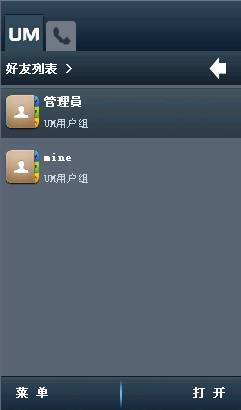
发送文件:
进入聊天模式,然后点击[文件],如下图:
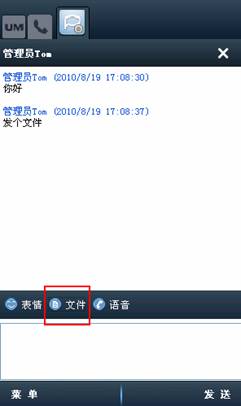
找到发送的文件,然后点击[发送],便进入发送状态,如下图:
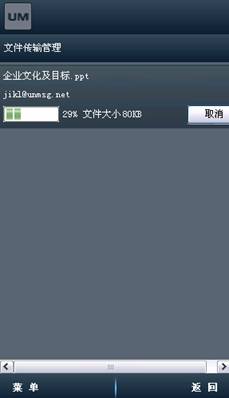
待发送完毕后,会回到聊天模式,并显示发送成功的信息,如下图:

发送文件:
进入聊天模式,然后点击[文件],如下图:
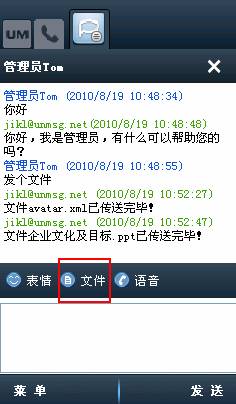
找到发送的文件,然后点击[发送],便进入发送状态,如下图:

待发送完毕后,会回到聊天模式,并显示发送成功的信息,如下图:
打开对方发来的文件:
当对方发来文件后,手机端会有相应的提示,见下图:
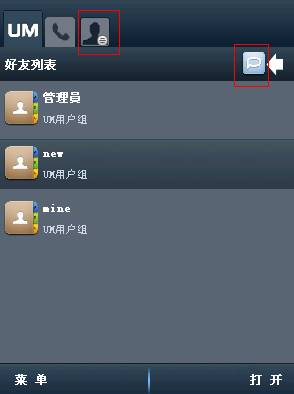
点击![]() ,进入聊天状态,
,进入聊天状态,
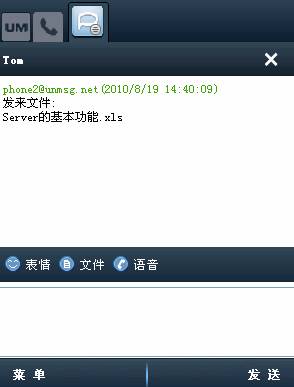
此时,点击:
菜单-〉文件传输管理:

进入接受界面:
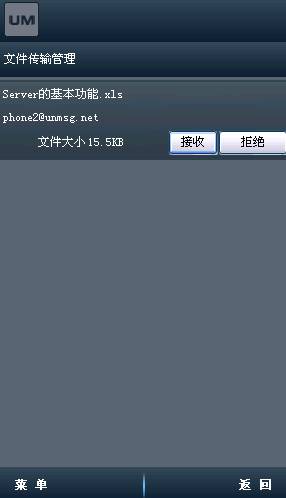
点击接受,选择好保存位置后,进入传输模式:

文件传送成功,如下图所示 :

增加分组:
选中特定用户->菜单->修改用户/分组,如下图:

新窗口中输入新的用户名,并点击[增加分组]

返回组织列表,就可以看到新添加的组,如下图:
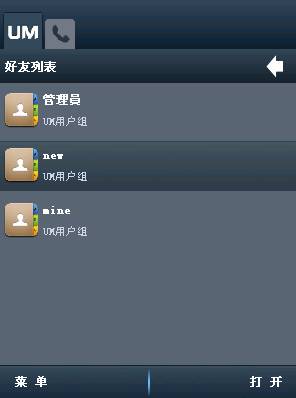
添加好友:
菜单->用户管理->添加用户,如下图所示:

填入相关信息,如下图:

点击[确定]后,返回到组织界面,就可以看到新建组:
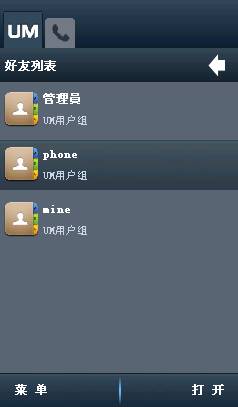
点击进去后,就可以看到新加的好友:
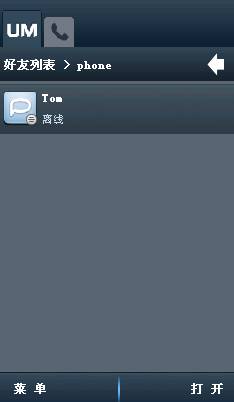
修改状态:
菜单-〉修改状态-〉忙碌:
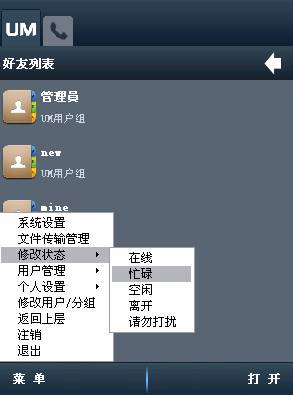
对方看到的效果如下:
![]()
